google Chrome浏览器视频录制插件使用指南
时间:2025-07-27
来源:谷歌Chrome官网
详情介绍
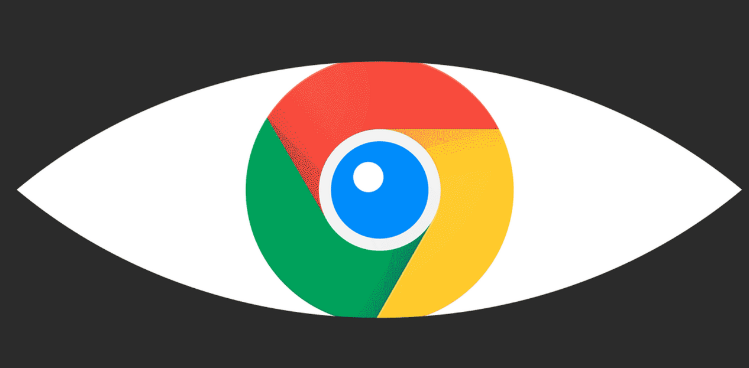
安装视频录制插件。打开Chrome浏览器,点击右上角三个点的菜单图标,选择“更多工具”中的“扩展程序”,进入Chrome网上应用店。在搜索栏输入“屏幕录像”或具体插件名称如“Nimbus截屏&屏幕录像机”,找到目标插件后点击“添加到Chrome”完成安装。部分插件可能需要手动解压后缀为【crx】的文件,并将其拖拽至扩展程序管理界面进行添加。
配置录制参数。安装完成后,浏览器工具栏会出现插件图标。打开需要录制的视频页面,点击该图标选择“录制视频”。此时可设置是否录制声音、添加水印、调整画质及开启倒计时等功能。例如,若需同步讲解,应启用麦克风录音;若仅保存画面,则关闭音频输入。
开始与停止录制。确认设置无误后,点击“开始录制”。录制过程中可通过暂停按钮临时中断,再次点击继续。完成时点击浏览器右上角的红色圆点图标,选择“停止录制”。部分插件支持实时编辑,如添加文字标注或裁剪画面区域,以提升视频专业性。
保存与导出视频。停止录制后,系统会跳转至处理页面。用户可选择将视频保存至本地文件夹,或直接生成云端分享链接。推荐命名文件时注明日期和内容主题,方便后续查找。对于高清需求,建议选择MP4格式并适当压缩体积,平衡清晰度与文件大小。
通过上述步骤逐步排查和处理,通常可以解决大部分关于Google Chrome浏览器视频录制插件使用的问题。如果问题依旧存在,建议联系官方技术支持团队获取进一步帮助。
继续阅读
如何通过Chrome浏览器提高网页的渲染速度
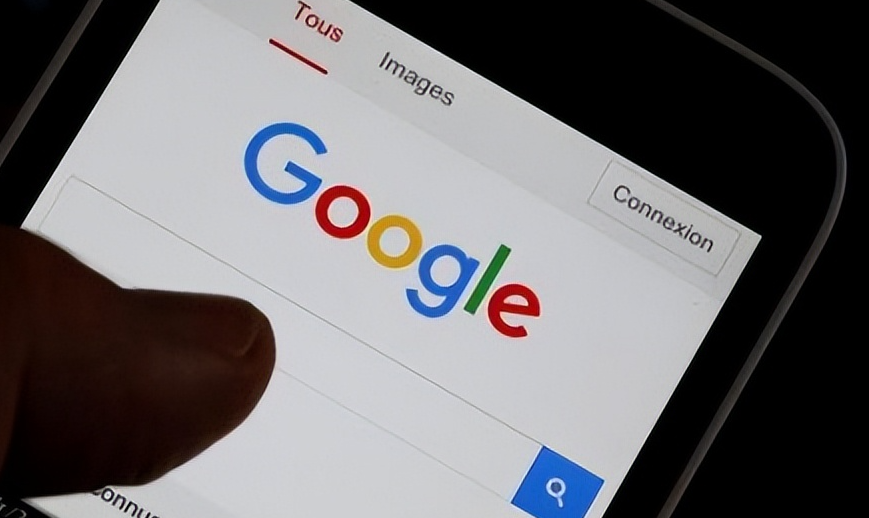 分析如何通过Chrome浏览器优化网页的渲染过程,从而提高前端显示效果和用户体验。
分析如何通过Chrome浏览器优化网页的渲染过程,从而提高前端显示效果和用户体验。
Google浏览器如何解决网页字体显示问题
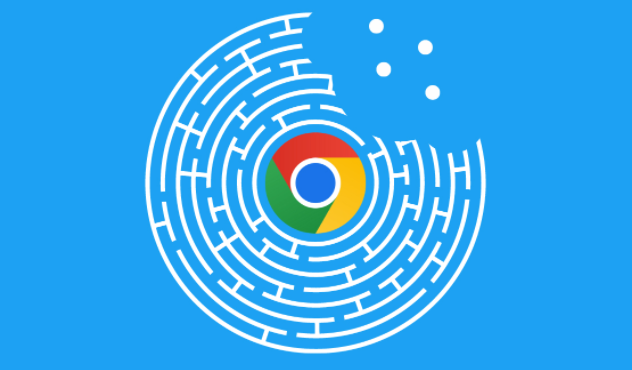 如果您在Google浏览器中遇到字体显示异常,本文将为您提供修复网页字体显示问题的步骤,帮助您恢复正常的文字显示效果。
如果您在Google浏览器中遇到字体显示异常,本文将为您提供修复网页字体显示问题的步骤,帮助您恢复正常的文字显示效果。
如何在Chrome中优化性能问题提醒的设置
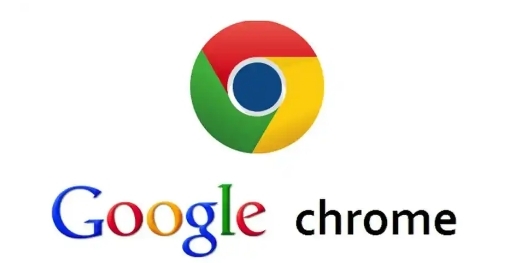 了解如何在Chrome中优化性能问题提醒的设置,提前识别和解决性能问题,提升浏览器效率和网页加载速度。
了解如何在Chrome中优化性能问题提醒的设置,提前识别和解决性能问题,提升浏览器效率和网页加载速度。
Google Chrome下载安装失败的常见原因及解决办法
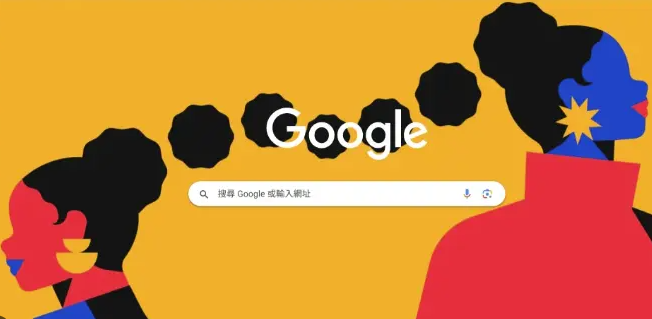 探讨Google Chrome下载安装失败的常见原因,并提供详细的解决办法,帮助用户顺利完成安装。
探讨Google Chrome下载安装失败的常见原因,并提供详细的解决办法,帮助用户顺利完成安装。
